Xp与Win7共存的完美解决方案
将Win7和XP安装到同一个硬盘

将Win7和XP安装到同一个硬盘(C盘)正文:很多人都希望将Win7和WinXP安装到同一个硬盘分区下面,比如都将windows 7和windows xp都装在C盘下面,但是不知道如何实现,而且按照一般的安装方法将win7和XP安装到同一个盘区是有问题的,那怎么实现win7和XP在C盘共存呢?请看Win7和WinXP安装到同一个硬盘分区的教程:注意:Windows XP sp3和Windows7双系统同时安装在C盘,必须全部是安装版的,GHOST版本一律无效!平时如果你C盘安装好了XP系统,再想安装其他系统就不行了,因为不管那个系统有三个文件夹是完全一样的:Windows/Program Files/Documents,再安装其他系统在C盘会把原来的三个文件夹复盖,导至系统不能正常运行。
最关键的步骤:更改XP安装盘的安装路径。
先把两个系统,下载在C盘以外其他的盘符:如D或F盘创建两个文件夹,用Winrar 解压下来。
这里以winXP SP3.ISO例,(Windows 7系统不用修改)教大家修改。
1、修改WINNT.SIF文件XP SP3 解压后,在I386文件夹内找到WINNT.SIF文件。
(如难找的,把WINNT.SIF复制到我的计算机搜索:WINNT.SIF)右键点击“打开”,选“从列表中选择程序”,在程序列表里点选“记事本”,把“始终使用选择的程序打开这种文件”前面的勾去掉。
在文件中找到[Unattended]。
将其下的TargePath=Windows修改为TargetPath=WinXPWindows同时在其下添加:CommonProgramFilesDir=WinXPProgram Filescommon Files2:修改HIVESFT.INF文件XP SP3 解压后,在I386文件夹内找到HIVESFT.INF文件,同样用记事本打开。
找到DEFAULT_PROFILES_DIR=%SystemDrire%Documents and Settings,将其修改为DEFAULT_PROFILES_DIR=%SystemDrive%WinXPDocuments and Settings 保存。
Win7与XP系统之间的共享

共享要求:Windows 7和Windows XP处于同一个工作组,比如WORKGROUP,本文在Windows 7旗舰版和Windows XP Professional SP3下测试通过。
一、在Windows 7端共享设置1、检查设置Windows 7工作组Windows 7工作组设置方法如下:在桌面“我的电脑”图标上点击鼠标右键,选择属性,打开系统属性窗口,如下图,已经默认属于WORKGROUP,一般不需要修改,除非你需要指定起码名字工作组。
(桌面上没有“我的电脑”图标的,可以通过“开始”菜单,选择控制面板-系统和安全-系统打开)如需修改只需点击图中的“更改设置”,如下图,点击更改并输入新的工作组名称并点击确定即可。
2、修改Windows 7高级共享设置先打开Windows 7的网络共享中心(打开方法:Windows 7的网络连接和共享设置教程),在网络共享中心,点击左侧的“更改高级共享设置”,如下图:在上图配置中,需要启用家庭和工作网络以下设置:▪启用网络发现▪启用文件和打印机共享▪启用公共文件夹共享(如果需要的话)▪向下拉滚动条,会看到密码保护共享,如果启动密码保护共享,那么还需要为XP访问用户设置密码,如果允许任何人访问,只需关闭即可。
3、在Windows 7上设置共享的文件夹这里为了测试,公共文件夹(图片、库、音乐等)默认处于共享状态(需开启上文的网络文件夹和打印机共享),非公共文件夹需要单独设置共享,设置方法如下:在需要共享的文件夹上,鼠标右键选择属性,点击共享,如下图:可以通过第一个“共享”按钮设定,也可以通过“高级共享”按钮设置,效果相同的。
下图是高级共享设置,点击后在高级共享里再点击权限按钮,然后添加用户及对应权限,最后点确认即可。
二、Windows XP端设置1、检查设置Windows XP所属工作组参考下图,已经是WORKGROUP了,所以跟Windows 7相同,无需修改,如果不同则需要统一到同一个工作组。
winxp和win7真正完美互相独立双系统的安装方法
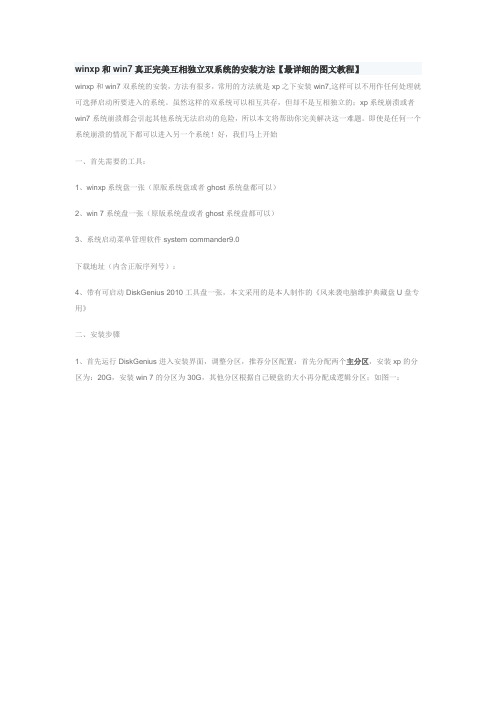
winxp和win7真正完美互相独立双系统的安装方法【最详细的图文教程】winxp和win7双系统的安装,方法有很多,常用的方法就是xp之下安装win7,这样可以不用作任何处理就可选择启动所要进入的系统。
虽然这样的双系统可以相互共存,但却不是互相独立的;xp系统崩溃或者win7系统崩溃都会引起其他系统无法启动的危险,所以本文将帮助你完美解决这一难题。
即使是任何一个系统崩溃的情况下都可以进入另一个系统!好,我们马上开始一、首先需要的工具:1、winxp系统盘一张(原版系统盘或者ghost系统盘都可以)2、win 7系统盘一张(原版系统盘或者ghost系统盘都可以)3、系统启动菜单管理软件system commander9.0下载地址(内含正版序列号):4、带有可启动DiskGenius 2010工具盘一张,本文采用的是本人制作的《风来袭电脑维护典藏盘U盘专用》二、安装步骤1、首先运行DiskGenius进入安装界面,调整分区,推荐分区配置:首先分配两个主分区,安装xp的分区为:20G,安装win 7的分区为30G,其他分区根据自己硬盘的大小再分配成逻辑分区;如图一:图1提示:由于我的硬盘是40G的,所以朋友们要根据自己的硬盘大小调整了,重点是:win xp和win 7的两个分区最好都设置成主分区。
2、分区设置完成后,下面安装win xp系统,由于节省时间作者就采用GHOST系统了,选择卷标为win xp的分区1,如图2。
xp系统安装好后,进行一些驱动安装和必要的设置。
3、重点步骤,需要再次进入DiskGenius分区软件,把分区2(win 7)设置成激活状态,保存分区修改退出,如图所示:4、分区状态修改后,光驱中插入win 7系统盘,BIOS中设置光驱为第一启动设备后,重启电脑,win 7启动盘启动如图3、图4、图5、图6进入win 7的安装界面,如图一,按照默认选项点击“下一步”图3进入安装类型的时候一定要选择自定义安装!图4选择把分区2格式化成NTFS格式,也必须安装win 7系统到分区2,因为分区1已经装了xp系统下面好了正常步骤安装win 7系统即可,等待进入win 7桌面图65、重新启动电脑,系统默认进入win 7系统,拷贝“mander.v9”文件夹到桌面,运行setup文件,如图7出现如图画面,安装画圈提示安装一直选择“下一步”,出现安装序列号:Name:3ddownOrganization:3ddownSerial:911B-0271-R4J0-JUZY-JSFG-984H接下来一直点击,下一步默认安装即可,安装完成后重新启动电脑6、电脑重启后,首先出现欢迎界面,关闭即可,然后就进入mander.v9主界面了,如图然后我们去掉多余的启动项,如图所示选择settings选项再选择“order add and remove”选项最后选中多余的启动项后,点击“remove”后,点击“OK”保存重启!最后大功告成:开机启动画面图示如下。
Win7Win8与WinXP 混合局域网的共享设置

不同版本系统(WinXP/Win7/Win8)共存的局域网设置不用局域网不知道,用了才知道不同版本系统共存的局域网设置起来,比原来单一系统的局域网麻烦了很多。
于是乎从网络上收集了相关方面的资料,并结合自己在调试过程中的情况,整理出以下步骤,基本能够解决不同版本系统局域网共享设置的问题。
若有不当之处请网友指正补充。
欢迎转载,请保持文章完整。
一.Win7 设置(Win8 与Win7 类似)1. Windows不同版本可能存在一定的差异。
若是Home Basic版本,就不必往下看了,因为Home Basic不提供文件共享功能。
2、所有入网的计算机都要在相同的IP段,比如都为192.168.1.X(2≤X≤255)3.需要是管理员权限的帐户。
4.从开始菜单进入控制面板4.1 “管理工具”设置进入“管理工具”→点击“服务”打开服务设置也可以用WIN+R打开运行---输入services.msc回车4.1.1进入服务设置界面,将以下服务的[启动类型]选为[自动],并确保[服务状态]为[已启动]Computer BrowserDHCP ClientDNS ClientFunction Discovery Resource Publication这个好像禁用也不影响?Remote Procedure CallRemote Procedure Call (RPC) LocatorServerSSDP DiscoveryUPnP Device HostWorkstationTIP/IP NetBIOSHelper //这个很重要,其他的条件即使都满足了,没有这个也不行。
?(下面的网卡设置我其实没设置也能共享,可以先跳过,若不行的话再回过来设置)在服务中,确保TCP/IP NetBIOSHelper服务是自动的没错,但是并不等于这个功能在WINS下启用了,必须还得到网卡的TCP/IP设置里,WINS里面打开TCP/IP上的NETBIOS启用勾勾,这才能真正生效4.2.1网络设置进入“网络和共享中心”,确认活动网络是“工作网络”4.2.2 网络共享设置在“网络和共享中心”界面中点击“更改高级共享设置”再点击“家庭或工作”设置启用“网络发现”、“文件和打印机共享”、“公用文件夹共享”禁用“密码保护的共享”允许“Windows管理家庭组连接”4.3 防火墙设置。
xp与win7双系统下常见问题

xp与win7双系统下常见问题xp与win7双系统下常见问题大全使用xp与win7双系统有优点也有缺点,下面店铺为大家整理了xp与win7双系统下常见问题大全,希望能帮到大家!一、修复Windows 98/XP双系统启动菜单1.修复前,在BIOS中设置从光驱启动。
用Windows XP安装盘启动电脑,在加载必要的驱动后,出现Windows XP的安装界面。
有三个选项:(1)要现在开始安装Windows XP,请按“Enter”键。
(2)要用“恢复控制台”修复Windows XP安装,按“R”键。
(3)要退出安装程序,不安装Windows XP,按“F3”键;2. 按“R”键,进入“Microsoft Windows XP (TM) 故障恢复控制台”界面;故障恢复控制台提供系统修复和故障恢复功能最新xp系统下载。
系统这时会搜寻已安装的Windows XP系统文件,然后显示搜寻结果,并询问“要登录到哪个Windows XP安装(要取消,请按Enter)”,选择1. D:Windows,回车,系统会再询问“管理员密码”,再键入安装Windows XP时设置的管理员密码,回车,出现D:Windows〉,这时需要输入修复命令Fixboot,后面的参数为启动扇区要写入的磁盘盘符,这里填入C:,回车。
修复完成,键入Exit退出。
重启后就会看到久违的双重启动菜单了。
并且,这样修复后基本不产生垃圾文件。
二、巧修WindowsXP 双启动菜单在Windows98下全新安装WindowsXP,会自动生成双启动菜单,相当方便。
WindowsXP是极其稳定的操作系统,但因为双启动菜单的文件一般都在C盘根目录下,很易受损。
虽然你可以备份与双启动有关的文件,还可以使用Ghost把C盘整个备份下来,或制作紧急修复软盘以便受损时恢复,但如果使用者粗心大意没做备份,又没有紧急修复软盘那怎么办?难道要重装WindowsXP?还有几十个大小软件?!其实我们还有最后一招:恢复控制台。
xp win7 共存于C盘 BCDedit 添加启动项 xp异目录安装方法

后安装XP可以使用 BCDautofix_v1.2.2 软件来修复BCD.
后安装win7 可以直接使用BCDedit命令行。 见下细节。
//------> 指定非标准XP路径
WINNT.SIF------------------
在命令行窗口中,转到系统目录如 “C:/windows/system32”下,然后输入“ bcdedit” 即可。
BCDEdit命令简介
通过命令行工具Bcdedit,我们可以添加、删除及修改BCD (Boot Configuration Data)中的对象。在BCD中,每个对象均具有唯一的 GUID (Globally Unique Identifier : 全局唯一标识符),如系统中的每块硬盘、每个分区的GUID (全局唯一标识符)均不相同。
下面详细介绍使用BCDEdit修改启动选项的常用命令格式:
bcdedit /set Description “Windows XP Professional SP2” : 修改上一代在启动菜单中的显示内容,比如说我们也可将其修改为“Vista天地专用XP SP2”之类。注意,命令中的引号不可省略;操作系统
bcdedit 或 bcdedit /enum all : 显示Windows Vista系统当前的启动设置数据,这时系统中所有安装了操作系统的硬盘或分区均会显示相应的 GUID 标识,如 。
使用BCDEdit备份与恢复启动选项
在对Windows Vista的启动选项修改之前,最好先对其备份,以防万一操作失误或其他故障导致系统无法启动。
BCDEdit : Windows WIN7启动设置编辑工具
XP和Win7安装在同一个分区(参考与分享)

2、如果是格式化C后安装的W7,请将备份的XP文件复制到C盘
①、如果是直接复制备份的,将备份的文件全部复制到C盘
根目录下的文件:Boot.ini、bootfont.bin、IO.SYS、MSDOS.SYS、、ntldr全部仍要复制到根目录
3、修改HIVESFT.INF文件
在I386文件夹内找到HIVESFT.INF文件,用记事本打开。
找到DEFAULT_PROFILES_DIR="%SystemDrire%Documents and Settings",修改为DEFAULT_PROFILES_DIR="%SystemDrive%WinXP\Documents and Settings"保存。
4、将系统放在一个分区,还可以把documents、桌面等个人文件夹指定到其它分区,做到系统和数据分离。既便于备份系统分区,也便于恢复时自动将个人数据重载,同时还方便将个人数据备份到外置硬盘。
在同盘安装XP和W7双启动,有几点经验和大家分享:
一、通过修改XP安装文件的方式将XP的所有文件夹安装到C盘一个指定目录下。
方法如下:
从安装和使用的情况来看,安装双系统、同盘安装,还是有一定好处的:
1、W7不支持的软件、操作,可以在XP下完成。除了我上述的OA之类,还有部分游戏,一些手机或数据卡的修改软件等等。
2、有个备用系统,万一W7瘫掉了,又有急事,或者没有好的PE在手的话,还有个应急选择。
3、将W7和XP同盘安装后,pagefile在一个分区,将一些能共用的软件(比如office、setpoint、winrar等)指定安装到根目录下的Program files下,对于空间要求并不高,在可承受范围之内
xp装如何win7做双系统
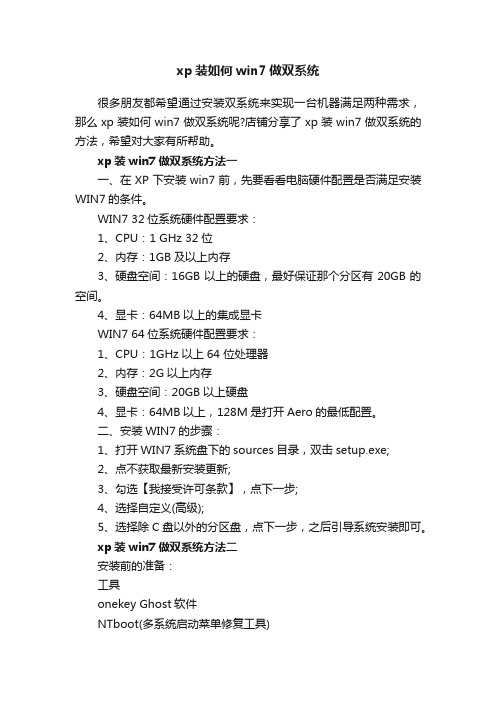
xp装如何win7做双系统很多朋友都希望通过安装双系统来实现一台机器满足两种需求,那么xp装如何win7做双系统呢?店铺分享了xp装win7做双系统的方法,希望对大家有所帮助。
xp装win7做双系统方法一一、在XP下安装win7前,先要看看电脑硬件配置是否满足安装WIN7的条件。
WIN7 32位系统硬件配置要求:1、CPU:1 GHz 32位2、内存:1GB及以上内存3、硬盘空间:16GB以上的硬盘,最好保证那个分区有20GB的空间。
4、显卡:64MB以上的集成显卡WIN7 64位系统硬件配置要求:1、CPU:1GHz以上64 位处理器2、内存:2G以上内存3、硬盘空间:20GB以上硬盘4、显卡:64MB以上,128M是打开Aero的最低配置。
二、安装WIN7的步骤:1、打开WIN7系统盘下的sources目录,双击setup.exe;2、点不获取最新安装更新;3、勾选【我接受许可条款】,点下一步;4、选择自定义(高级);5、选择除C盘以外的分区盘,点下一步,之后引导系统安装即可。
xp装win7做双系统方法二安装前的准备:工具onekey Ghost软件NTboot(多系统启动菜单修复工具)1、我们下载好系统(下载好的系统不能放在C盘和D盘切记),将系统解压出来,记住解压出来的系统的位置。
2、运行onekey软件开始安装win7系统,如何用onekey安装win7系统呢?如下图看图中圈1:选择还原分区圈2:打开系统的GHO镜像的具体位置,你下载好的系统放在哪个文件夹,就找相对应的路径下的GHO文件。
圈3:由于C盘已经是XP系统了我们这里把win7系统安装在D 盘,因此选中D盘。
圈4:做好以上3个步骤,点击确定,开始安装系统。
电脑会经历复制数据和重启安装系统,最终安装好win7系统,这个过程从点击确定之后都不需要你进行任何操作,直到win7系统安装好。
win7系统安装好之后,我们开机显示的是这个界面:自动修复完成后,点击退出即可,再重启是不是开机界面美观了?。
Windows 7系统下安装XP三种方法
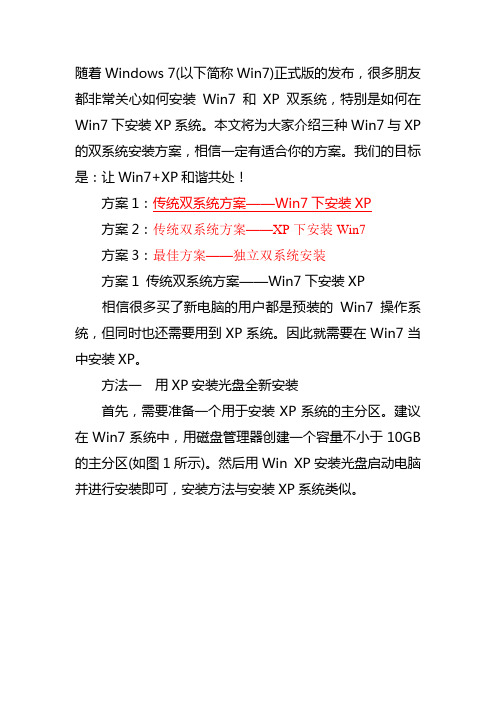
随着Windows 7(以下简称Win7)正式版的发布,很多朋友都非常关心如何安装Win7和XP双系统,特别是如何在Win7下安装XP系统。
本文将为大家介绍三种Win7与XP的双系统安装方案,相信一定有适合你的方案。
我们的目标是:让Win7+XP和谐共处!方案1:传统双系统方案——Win7下安装XP方案2:传统双系统方案——XP下安装Win7方案3:最佳方案——独立双系统安装方案1 传统双系统方案——Win7下安装XP相信很多买了新电脑的用户都是预装的Win7操作系统,但同时也还需要用到XP系统。
因此就需要在Win7当中安装XP。
方法一用XP安装光盘全新安装首先,需要准备一个用于安装XP系统的主分区。
建议在Win7系统中,用磁盘管理器创建一个容量不小于10GB的主分区(如图1所示)。
然后用Win XP安装光盘启动电脑并进行安装即可,安装方法与安装XP系统类似。
需要注意的问题:1. 由于Win7已默认地占用了两个分区(100MB隐藏的系统保留分区及系统分区),为此,在选择安装位置时,请根据实际情况选择分区(如图2所示)。
2. 由于该分区是在Win7当中创建的,因此XP安装程序无法识别,所以还需要在下一步中再次进行格式化操作。
安装完成后,将只能进入XP系统,这时就需要进一步的手动配置,以恢复启动菜单。
用Win7安装光盘启动电脑,当进行到“现在安装”一步时,选择“修复计算机”,直到出现“系统恢复选项”菜单(如图3所示)。
选择“命令提示符”,接着在弹出的命令提示符窗口中依次输入以下命令(每输入一条按一下回车,若屏幕上返回“操作成功完成”的信息,则继续输入下一条命令,否则请检查刚才的输入是否有误并重新输入):bcdedit /create {ntldr} -d "Windows XP"bcdedit /set {ntldr} device partition=D:bcdedit /set {ntldr} path \ntldrbcdedit /displayorder {ntldr} /addlast全部命令运行后重新启动电脑,即可出现启动菜单(注:其中“D:”为XP所在分区,请根据实际情况修改)。
XP和Win7系统无法并存于一个分区的解决方案

XP和Win7系统无法并存于一个分区的解决方案导读:XP和Win7系统无法并存于一个分区的解决方案,由于操作的习惯现在的很多童鞋都喜欢在自己的电脑上安装上XP和Win7的双系统,在我们安装双系统时正常都把XP和Win7系统分别放在不同的分区上。
之前有童鞋试图把XP和Win7系统放在同一个分区上而失败。
这之前XP和Win7系统无法并存于同一个分区上的问题有什么解决方法么?这当然是有的。
下面就让小编来告诉大家完美解决完美解决XP和Win7系统无法并存于一个分区的方法。
其实XP和Win7双系统要共存于一个分区上,需要有2个主要问题必须解决。
一、它们有三个文件夹同名,Documents and Settings,Programe Files,Windows,覆盖安装后会导致前面的系统无法正常启动。
可以通过修改XP安装盘,更改XP安装路径,使XP安装在C盘的一个文件夹下,而不是根目录下。
二、同一分区下开机双系统中的选择菜单无法完成,这个问题我们可以在安装好系统之后通过EasyBCD这个软件实现双系统选择菜单。
下面就是具体的解决方法的操作步骤:1、首先在电脑磁盘上安装好一个完整的Win7系统,然后下载XP安装盘。
2、、修改XP安装盘2个文件WINNT.SIF和HIVESFT.INF。
建议将安装盘复制(或解压)到硬盘,更改文件后直接硬盘安装,省去了改完重新封包的麻烦。
3、、在I386文件夹内找到WINNT.SIF文件,用记事本的打开方式打开,在文件中找到[Unattended]将其下的TargePath=“Windows”修改为TargetPath=”/WinXP/Windows”,同时在其下添加ProgramFilesDir=”/WinXP/Program File s”和CommonProgramFilesDir=”/WinXP/Program Files/Common Files”并保存。
4、在I386文件夹内找到HIVESFT.INF文件,同样用记事本的打开方式打开。
简单修复XP,Win7双系统启动

简单修复XP,Win7双系统启动以WinXP、Win7分别安装于C、D两个分区为例,默认地,WinXP大地系统会对每一分区创建还原点,而Win7只会为系统分区创建还原点。
知道这一原理后,保护两套系统下系统分区还原点的方法就出来了——只要在WinXP中禁用对Win7所在的系统分区,即D分区的还原即可。
用鼠标右键点击“我的电脑”选择“属性→系统还原”,接着在“可用的驱动器”下选择D盘并单击“设置”再勾选“关闭这个驱动器上的系统还原”即可。
保护非系统分区中的还原点有的朋友喜欢将应用软件安装于非系统分区,这时就要对软件分区创建还原点,那么如何避免创建还原点冲突呢?简单,只要在一个系统中隐藏另外一个系统的软件分区,这样在创建还原点的时候就不会出问题了。
这里以WinXP、Win7的应用软件分区分别是E、F盘为例。
在Win7下用鼠标右键点击开始菜单下的“计算机”,选择“管理→磁盘管理”。
再用鼠标右键点击E盘,选择“更改驱动器号和路径”并单击“删除”,这样就在Win7中“删除”了WinXP的软件盘。
不用担心,这一操作只能删除系统分配给分区的盘符,并不是删除分区本身,而且只对当前系统有效。
因此启动到WinXP后这一分区仍能正常显示出来,无任何“毒副作用”(在WinXP下隐藏F盘的方法与此相同)。
创建系统还原点可以在系统出现问题或者遇特殊情况崩溃的时候将系统还原到最近的正常状态,也可以在最大程度上减小用户的损失,因此用户应该养成定期维护的好习惯。
关于这一点我们已经讲过,董师傅就不再多说了。
在双系统当中,创建系统还原点却可能发生冲突,如果因为这样而导致数据丢失或者系统无法恢复,那可就得不偿失了。
所以你可以通过文中的方法对系统进行设置,以避免不必要的麻烦。
WindowsXP电脑无法关机?怎么办?作为电脑用户,也许你也会遇见这样一种奇怪的现象,那就是执行关机操作之后,计算机系统迟迟没有反应,或者系统弹出一个只有鼠标指针的空白屏幕,此时多半是计算机系统的关机功能已经失效。
win7xp双系统修复的方法步骤
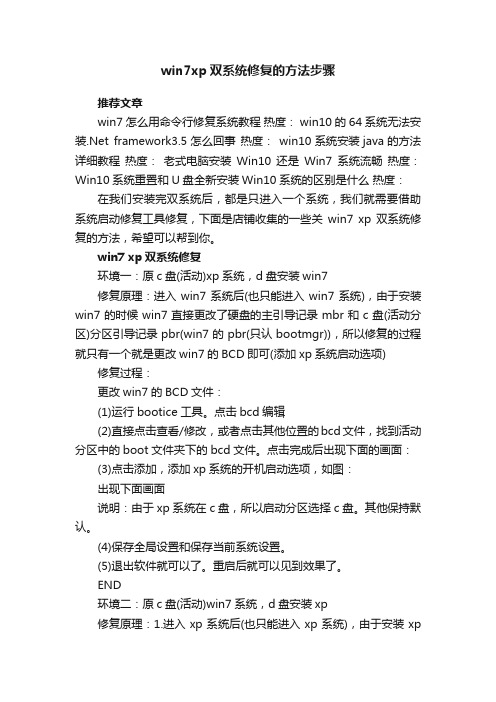
win7xp双系统修复的方法步骤推荐文章win7怎么用命令行修复系统教程热度: win10的64系统无法安装.Net framework3.5怎么回事热度:win10系统安装java的方法详细教程热度:老式电脑安装Win10还是Win7系统流畅热度:Win10系统重置和U盘全新安装Win10系统的区别是什么热度:在我们安装完双系统后,都是只进入一个系统,我们就需要借助系统启动修复工具修复,下面是店铺收集的一些关win7 xp双系统修复的方法,希望可以帮到你。
win7 xp双系统修复环境一:原c盘(活动)xp系统,d盘安装win7修复原理:进入win7系统后(也只能进入win7系统),由于安装win7的时候win7直接更改了硬盘的主引导记录mbr和c盘(活动分区)分区引导记录pbr(win7的pbr(只认bootmgr)),所以修复的过程就只有一个就是更改win7的BCD即可(添加xp系统启动选项) 修复过程:更改win7的BCD文件:(1)运行bootice工具。
点击bcd编辑(2)直接点击查看/修改,或者点击其他位置的bcd文件,找到活动分区中的boot文件夹下的bcd文件。
点击完成后出现下面的画面:(3)点击添加,添加xp系统的开机启动选项,如图:出现下面画面说明:由于xp系统在c盘,所以启动分区选择c盘。
其他保持默认。
(4)保存全局设置和保存当前系统设置。
(5)退出软件就可以了。
重启后就可以见到效果了。
END环境二:原c盘(活动)win7系统,d盘安装xp修复原理:1.进入xp系统后(也只能进入xp系统),由于安装xp的时候xp直接更改了硬盘的主引导记录mbr和c盘(活动分区)分区引导记录pbr(xp的pbr(只认ntldr)),而xp的ntldr只能引导低于或者等于xp系统版本的系统,不能引导更改版本的win7系统,而更高win7版本的bootmgr可以引导xp系统,这点很重要,所以修复的东西有以下几个:(1)更改硬盘的主引导记录mbr为win7的nt6.x版本(也可以不修改)(2)更改活动分区c盘的分区引导记录pbr为win7版本的pbr(bootmgr引导程序)(3)更改c盘win7系统的BCD文件,添加xp系统引导目录修复过程:1.修改硬盘的主引导记录mbr(这步可以不做,但是还是推荐做下。
WIN7(32位)环境下Office2010 2007 2003 XP多版本完美共存的解决方案

WIN7(32位)环境下Office多版本完美共存的完美解决方案方法学习来源于网络,并总结归纳如下。
自己在win7环境下使用office XP与office 2010完美共存。
方法同样适用于其他多版本。
请按照顺序进行如下操作,操作完成之前,先别打开office软件,是为了避免系统重新配置office。
1、先装office XP,再装office 2010 分别装在不同的硬盘下(未测试装在同目录下是否成功)。
安装office 2010时要选择保留以前所有版本。
注:这时,所有office文档默认用office 2010 打开2、如果需要修改默认打开方式为office XP,按照如下步骤操作(1)将EXCEL文件改为默认用office XP打开office XP的安装路径,命令如下(含引号)"C:\Program Files\Microsoft Office\OFFICE10\EXCEL.exe" /regserver命令输完后运行即可。
(2)WORD和PPT如法炮制(将命令中EXCEL改为POWERPNT、WINWORD即可)然后运行。
此时桌面图标全部刷新为默认用office XP打开。
此时别打开OFFICE 2010(OFFICE 2010会自动配置文件,将上述修改恢复原状)。
下面操作的步骤就是要消除office自动配置功能。
2、紧接着进行如下操作,消除不同版本的配置功能。
开始→运行→输入命令命令1(用于Office XP):reg add HKCU\Software\Microsoft\Office\10.0\Word\Options /v NoReReg /t REG_DWORD /d 1 命令2(用于Office 2010):reg add HKCU\Software\Microsoft\Office\14.0\Word\Options /v NoReReg /t REG_DWORD /d 1 这一步是为了让office XP和office 2010和谐共处,不再出现配置界面。
win7和xp双系统共存安装步骤
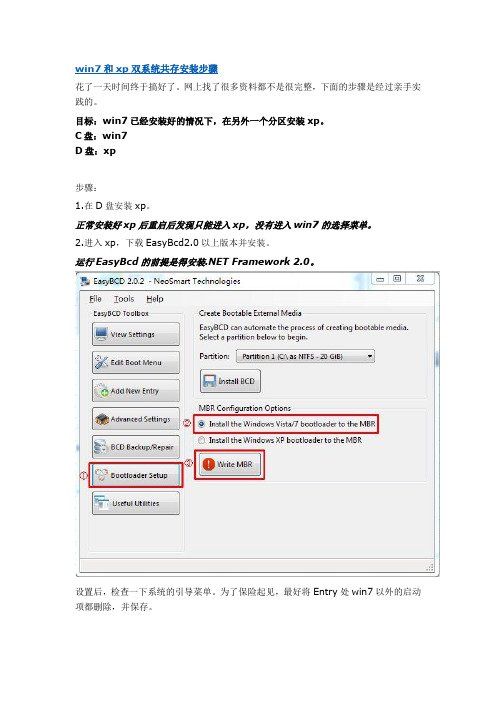
win7和xp双系统共存安装步骤花了一天时间终于搞好了。
网上找了很多资料都不是很完整,下面的步骤是经过亲手实践的。
目标:win7已经安装好的情况下,在另外一个分区安装xp。
C盘:win7D盘:xp步骤:1.在D盘安装xp。
正常安装好xp后重启后发现只能进入xp,没有进入win7的选择菜单。
2.进入xp,下载EasyBcd2.0以上版本并安装。
运行EasyBcd的前提是得安装.NET Framework 2.0。
设置后,检查一下系统的引导菜单。
为了保险起见,最好将Entry处win7以外的启动项都删除,并保存。
然后重新添加新的启动项。
注意在添加新的启动项的时候,要手动选择xp安装的盘,“Automatically detect correct drive”的勾去掉,点击“Add Entry”。
最后确认一下刚才的设置是否被正确保存。
OK,重启系统,出现了win7和xp的启动选项,可是不要高兴的太早,分别进去试一试。
我测试下来的结果是win7正常启动,xp进不了。
3.进入到win7,安装EasyBcd。
我们再看一下刚才设置的启动项。
发现xp的启动地址为\NST\ntldr。
在“控制面板”-“文件夹选项”-“查看”中,将“隐藏受保护的操作系统文件(推荐)”去掉勾,另外选择“显示隐藏的文件、文件夹和驱动器”,点击“确定”。
打开D盘发现下面并不存在\NST\ntldr文件,所以导致进入xp不成功。
4.将C盘下的NST文件夹复制到D盘下。
boot.ini、、ntldr文件有可能也需要复制。
5.重新启动,进入xp应该就没问题了。
把Win7跟WinXP双系统安装到同一分区

安装双系统的常规方法是将不同的系统安装在不同的分区,这样不仅要预先规划好分区,平时双系统的备份和维护也非常麻烦。
今天教大家一种新方法,可以把系统变为单文件,而且可以放置在任意分区,还可以任意移动,备份和恢复也只要复制粘贴即可。
这就可以实现XP和Win7双系统在同一分区。
实现XP和Win7双系统在同一分区:单文件系统制作流程目前,Windows 7和Windows XP(以下分别简称Win7和XP)是大家最常用的两个系统,也是很多用户选择安装的双系统。
Win7原生支持以虚拟磁盘(以下简称VHD)方式启动,Wi ndows XP通过“firadisk”驱动,也可以实现镜像方式启动。
Windows 7的Virtual Hard Di sk (VHD) 技术因此基于上述特性,对于安装“Win7+XP”双系统的用户,我们其实可以不安装实体系统,而只要分别制作一个VHD文件和镜像文件即可完美享受双系统。
为了让大家对操作流程更清楚,我们将操作步骤细分为下面5步,大家只要按这个流程制作即可。
1.在现有XP或Win7系统的基础上创建一个VHD磁盘;2.加载VHD磁盘并将Win7系统安装在该磁盘,然后获取Win7单文件系统;XP单文件系统按照《将XP打造成高速内存系统RAMOS》一文当中介绍的方法获取;3.在WinPE中将必需的启动文件复制到D盘并格式化C盘,同时将引导记录更改为NT60格式;4.将启动文件和单文件系统复制到C盘;5.在WinPE中运行“bcdtool.exe”,依次配置Win7和XP单文件系统的启动。
提示:本文所需软件请点击下载,下载后将所有文件保存在D盘根目录下。
同时为了方便读者查询,相关文章也一并包含在压缩包当中。
实现XP和Win7双系统在同一分区:获取Win7单文件系统由于XP系统不支持创建和加载VHD,因此XP用户首先要准备一个WinPE系统,然后在其中创建并加载VHD进行安装。
方法很简单,只要把Win7光盘中全部文件复制到D盘,然后将下载的“geldr”文件拷贝到C盘,再打开“c:\boot.ini”添加启动即可(具体操作方法详见201 0第18期《没光驱?多重启动光盘“插入”硬盘》一文介绍)。
LenovoE40上Win7与WinXP系统蓝屏解决方案
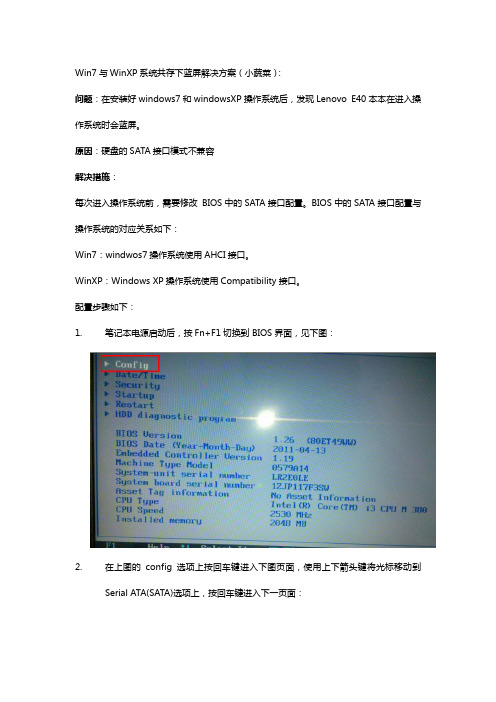
Win7与WinXP系统共存下蓝屏解决方案(小蔬菜):
问题:在安装好windows7和windowsXP操作系统后,发现Lenovo E40本本在进入操作系统时会蓝屏。
原因:硬盘的SATA接口模式不兼容
解决措施:
每次进入操作系统前,需要修改BIOS中的SATA接口配置。
BIOS中的SATA接口配置与操作系统的对应关系如下:
Win7:windwos7操作系统使用AHCI接口。
WinXP:Windows XP操作系统使用Compatibility接口。
配置步骤如下:
1.笔记本电源启动后,按Fn+F1切换到 BIOS界面,见下图:
2.在上图的config 选项上按回车键进入下图页面,使用上下箭头键将光标移动到
Serial ATA(SATA)选项上,按回车键进入下一页面:
3.进入如下图页面后,可以修改硬盘的SATA接口
4.Windows XP操作系统使用Compatibility接口。
操作步骤为:按回车键弹出红
色框选项,选择Compatibility,回车。
按F10保存修改后退出BIOS设置,重启操作系统进入WindowsXP操作系统。
5.Windows 7操作系统使用AHCI接口。
操作步骤为:按回车键弹出红色框选项,
选择AHCI,回车。
按F10保存修改后退出BIOS设置,重启操作系统进入Windows7操作系统。
每次使用不同操作系统之前,需要先确定SATA接口对应关系。
如果接口不对应,在启动过程中就会出现蓝屏关机,使用以上方法虽然笨拙,但是能解决问题,权当讨论学习。
如何在win7和xp双系统都安装在C盘下+修复win7引导项方法
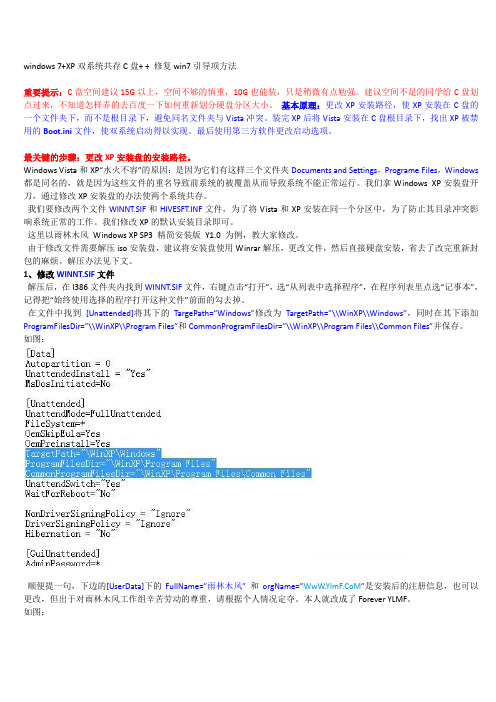
windows 7+XP双系统共存C盘+ + 修复win7引导项方法重要提示:C盘空间建议15G以上,空间不够的慎重,10G也能装,只是稍微有点勉强。
建议空间不足的同学给C盘划点过来,不知道怎样弄的去百度一下如何重新划分硬盘分区大小。
基本原理:更改XP安装路径,使XP安装在C盘的一个文件夹下,而不是根目录下,避免同名文件夹与Vista冲突。
装完XP后将Vista安装在C盘根目录下,找出XP被禁用的Boot.ini文件,使双系统启动得以实现。
最后使用第三方软件更改启动选项。
最关键的步骤:更改XP安装盘的安装路径。
Windows Vista和XP“水火不容”的原因:是因为它们有这样三个文件夹Documents and Settings,Programe Files,Windows 都是同名的,就是因为这些文件的重名导致前系统的被覆盖从而导致系统不能正常运行。
我们拿Windows XP安装盘开刀,通过修改XP安装盘的办法使两个系统共存。
我们要修改两个文件WINNT.SIF和HIVESFT.INF文件,为了将Vista和XP安装在同一个分区中,为了防止其目录冲突影响系统正常的工作。
我们修改XP的默认安装目录即可。
这里以雨林木风Windows XP SP3 精简安装版Y1.0 为例,教大家修改。
由于修改文件需要解压iso安装盘,建议将安装盘使用Winrar解压,更改文件,然后直接硬盘安装,省去了改完重新封包的麻烦。
解压办法见下文。
1、修改WINNT.SIF文件解压后,在I386文件夹内找到WINNT.SIF文件,右键点击“打开”,选“从列表中选择程序”,在程序列表里点选“记事本”,记得把“始终使用选择的程序打开这种文件”前面的勾去掉。
在文件中找到[Unattended]将其下的TargePath=“Windows”修改为TargetPath=”\\WinXP\\Windows”,同时在其下添加ProgramFilesDir=”\\WinXP\\Program Files”和CommonProgramFilesDir=”\\WinXP\\Program Files\\Common Files”并保存。
实现win7和xp双系统共存

进入win7后我们就可以用bcdedit来修改自己想要的系统启动菜单了!
至于还原的问题,两种办法,一个是利用笔记本自身的恢复出厂设置,不过那样的话就什么都没有了,和新的一样。还有一个办法是制作系统映像,在控制面板的系统和安全里,打开备份和还原类别,除了[创建系统修复光盘]还有一个[创建系统映像],可以用这个制作映像恢复电脑,使用的说明查看Win 7的帮助就可以了,很容易。另外联想的电脑是不是有系统恢复盘?用那个也可能正常进入Windows XP了,这个时候你会发现只能只进Windows XP而无法进入win7,好,那下面要进行最关键的一步操作了,在Windows XP下插入win7的安装盘
(如果没有win7的盘可以把win7的安装文件解压到一个文件夹下(比如:X:/WIN7),然后把文中的“X:”,改成“X:/WIN7”,这里我们主要用到的是安装程序里的“bootsect.exe”文件。定位好文件即可。)
3.选择好启动方式后,按F10键,出现E文对话框,按“Y”键(可省略),并回车,计算机自动重启,证明更改的设置生效了。
二,从光盘安装XP系统
在重启之前放入XP安装光盘,在看到屏幕底部出现CD字样的时候,按回车键。才能实现光启,否则计算机开始读取硬盘,也就是跳过光启从硬盘启动了。
如果你现在的win7装在了C盘,进入BIOS将光驱设为第一启动设备,再用WinXP的安装盘启动电脑,要注意这个安装盘必须是正常安装版的(推荐上海政府版(也称VOL或VLK版)绝对不可以是克隆版的!!
电脑从光盘启动后会有提示Press Any Key To Boot From CDROM...,这个时候按下任意键,然后电脑就会自动启动WindowXP的安装程序,在显示软件条款时按F8键表示同意,然后就会让你选择安装到的磁盘,选择D盘,进行安装。
在Win7存在状态下装XP成为双系统详解

过系统的朋友都应该知道:在已经有Win7的情况下,如果要再装XP成为双系统,那么Win7的引导就会被破坏,导致Win7不见了,而系统直接启动为XP。
但是有什么办法能在Win7存在的情况下装XP成为双系统呢?准备工具:WinXP安装光盘一张(Ghost版的,一般都带PE维护系统的),Win7安装盘一张(非Ghost,正式安装版的,带系统引导修复的)安装步骤如下:Ghost安装XP1、本机已经有了WIN 7系统2、进入XP光盘自带的WinPE维护系统,将光盘中XP镜像(光盘中最大的那个.GHO文件)GHOST到【另一个主分区】里,并用Disk Genius(其他分区软件也行哦)将原Win7的分区去活,并将新的XP分区设为激活分区。
重启后就直接进入XP了,等待完成XP的安装。
3、安装好XP后,用Disk Genius将激活分区改回原先的分区。
放入WIN 7系统光盘重启,设置BIOS为光驱启动。
等待系统盘启动完毕,先选择好语言点“下一步”,然后进入下一步以后,千万别点“现在安装”(不然你的Win7就重装啦),而应该点左下角的“修复计算机”,然后按要求做好就可以重启了。
4、修复好后,重启将直接进入Win 7了(这时XP不见了O(∩_∩)O~)。
5、进入X:\windows\system32\(X盘符为Win7的分区),用管理员身份运行cmd.exe。
依次输入以下命令:bcdedit /create {ntldr} -d "Windows XP" 回车 //创建一个名为“Windows XP的启动项”bcdedit /set {ntldr} device partition=c: 回车(C:冒号别掉啦) //设置启动系统的位置为C盘bcdedit /set {ntldr} path \ntldr 回车 //以ntldr方式启动bcdedit /displayorder {ntldr} /addlast 回车//……6、将XP分区下的ntldr、boot.ini、三个文件复制到C盘7、重启电脑,出现双启动菜单,逆向安装双系统完成,耶!~O(∩_∩)O~8、装完双系统以后,系统的盘符可能会变得很乱,所以可以在不同系统下用系统自带的“计算机管理-磁盘管理”重新指派驱动器号呵呵~完成!。
- 1、下载文档前请自行甄别文档内容的完整性,平台不提供额外的编辑、内容补充、找答案等附加服务。
- 2、"仅部分预览"的文档,不可在线预览部分如存在完整性等问题,可反馈申请退款(可完整预览的文档不适用该条件!)。
- 3、如文档侵犯您的权益,请联系客服反馈,我们会尽快为您处理(人工客服工作时间:9:00-18:30)。
添柴 泼水 有不少朋友在安装Windows 7系统时,没有保留原来的XP操作系统,等到Windows 7用过一段时间后,才发现工作中某些程序在XP下运行更好。若是希望尝鲜新系统的同时又不影响正常的工作,需要考虑将Windows 7或XP双系统,而默认Windows 7环境下是无法直接装低版本的XP系统。其实只要稍加改选也可以实现。
在XP操作系统中运行Easybcd时,必须保证XP操作系统中已经提前安装了Microsoft .Net Framework 2.0环境。
PS:在双系统中如何删除XP系统
在XP+Windows 7双系统中删除XP也非常容易:在Windows 7系统下先格式化XP所在分区,然后显示所有具有隐藏属性的系统文件并删除C盘根目录下的Boot.ini、Ntldr、这三个系统文件,接着运行Easybcd,选中早期版本的Windows,然后单击删除和保存按钮即可恢复Windows 7单系统。
第三步:用WinPE启动,恢复XP系统。运行WinPE系统下的无损分区软件WinPM7.0,接着右击win+r 7所在的C盘分区,选择隐藏,将该分区隐藏。再运行Ghost,将自己早已备份的XP镜像文件恢复到图2中D盘所在的分区。完成XP系统镜像的恢复操作后,启动WinPE并运行WinPm 7.0。最后再一次右击C盘分区,选择显现,显示已经隐藏的C盘分区即可。
若是之前没有XP的Ghost备份,又想在Windows 7系统下安装XP,使用XP的安装盘也行。
先将XP的安装盘放入光驱,接着执行安装XP的操作,将XP操作系统安装到C盘以外的任意一个分区。安装完毕后,暂时只能登录XP,这是由于WIndows 7引导信息被XP安装程序覆盖。再根据上边第2步所介绍的方法,为XP一个启动菜单即可。完成上述操作后,登录XP并运行EasyBcd,然后单击管理引导项目按钮,再勾选新出现的重新设置Windows Vista引导项目单选框并单击写入按钮即可。
经过以上操作,重新启动系统时,就可以看到那个很经典的双启动菜单了,选择其中的一个菜单项,就可以顺利地登录到XP或Windows7.在利用GHost镜像安装XP之前,隐藏Windows 7所在的C盘分区这一步必不可少,否则之前提前备份的Ghost版本的XP往往无法安装成功。
通过安装盘安装XP
通过镜像恢复XP系统
如果大家以前安装过XP,可能会用Ghost备份过,可以用这个备份的XP系统的.gho系统镜像恢复到C盘以外的其他分区,在WIndows 7来来组成双系统。需要如下操作:
第一步:修改Ghost镜像安装分区位置。启动到Windows 7,运行GHost Explorer,打开之前备份好的Ghost镜像文件,本例为e:\Ghost目录下的Sys.gho。将该镜像文件根目录下的boot.ini、ntldr、这三个系统文件提取到Windows 7系统所在的C盘的根目录下。接着打开文件夹选项的查看选项卡以显示所有具有隐藏属性的系统文件,再去掉系统文件boot.ini的只读属性,并用记事本打开,将文本中字符串Partition(1)中的1替换为2(2表示.gho格式的XP系统镜像将要将被恢复到D盘,若为3,则表示E盘,依此类推),最后保存对系统文件boo在Windows 7系统下,先安装配刊光盘附带的EasyBcd汉公版,运行后单击EasyBCD主界面左边的添加/删除(项目)按钮,然后单击版本右边的下拉箭头,选择Windows NT/2K/XP/2K3选项。接着在磁盘右边的文本框内输入c:\,在改名右边的文本框内输入自己喜欢的文字(c处所示的早期版本的Windows)。最后分辊单击图1所示界面中的添加和保存按钮,添加一个启动XP的菜单选项。
